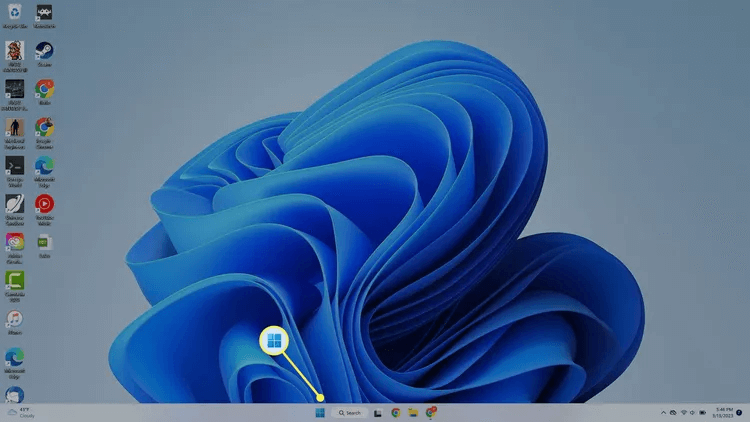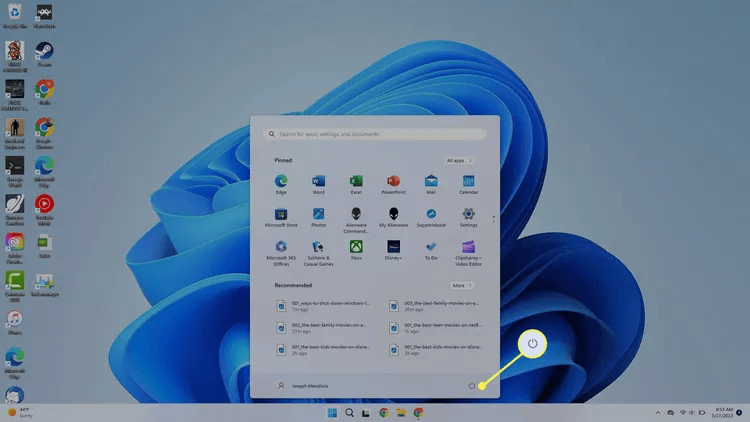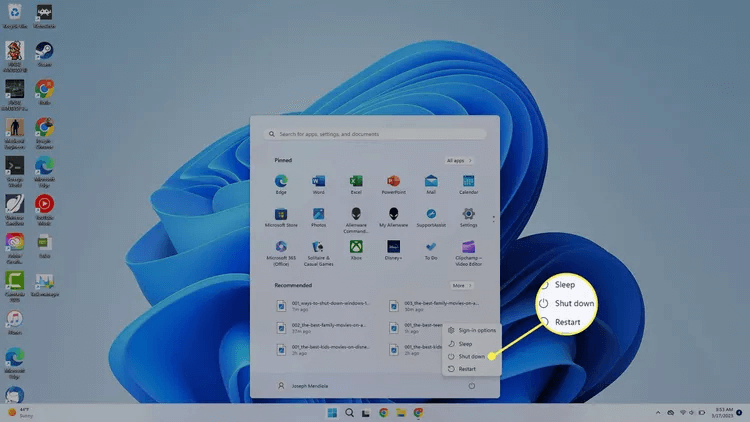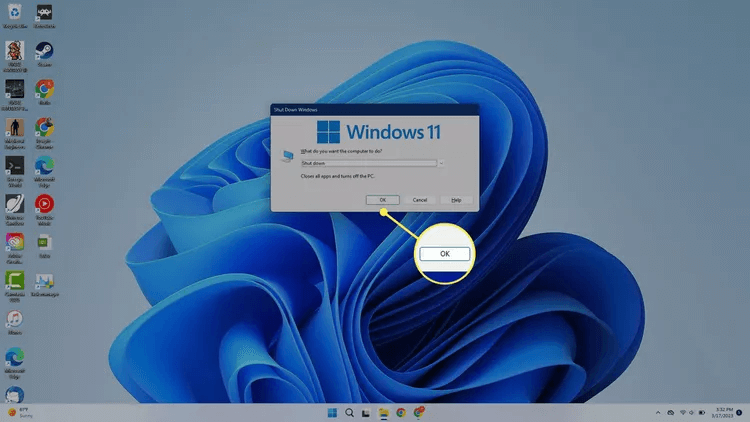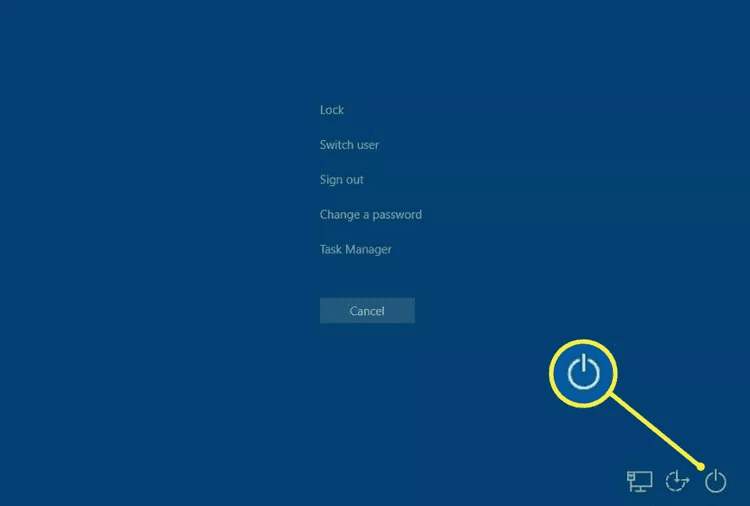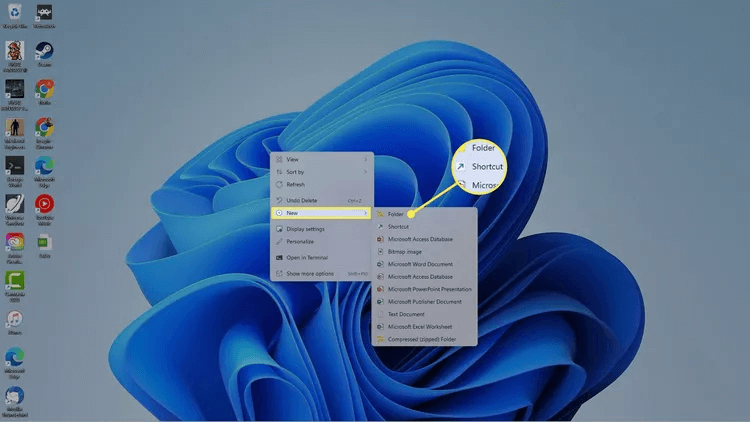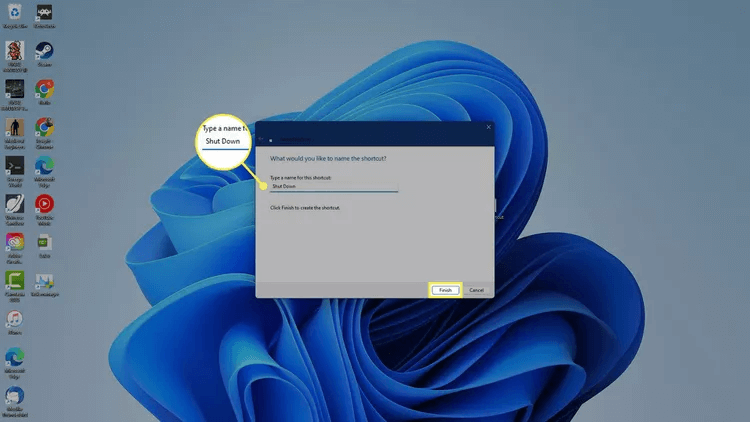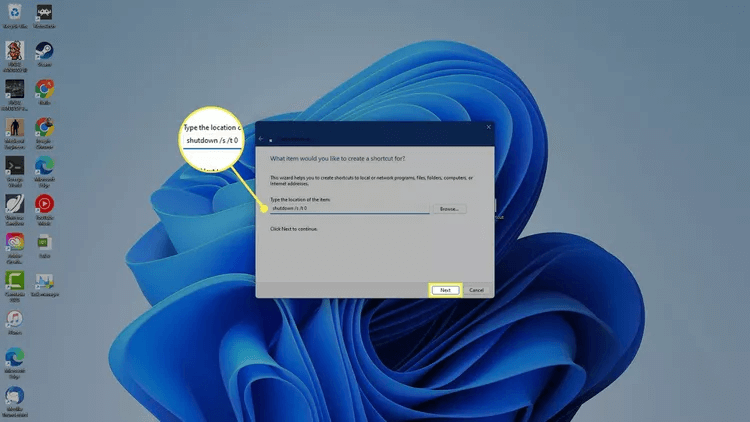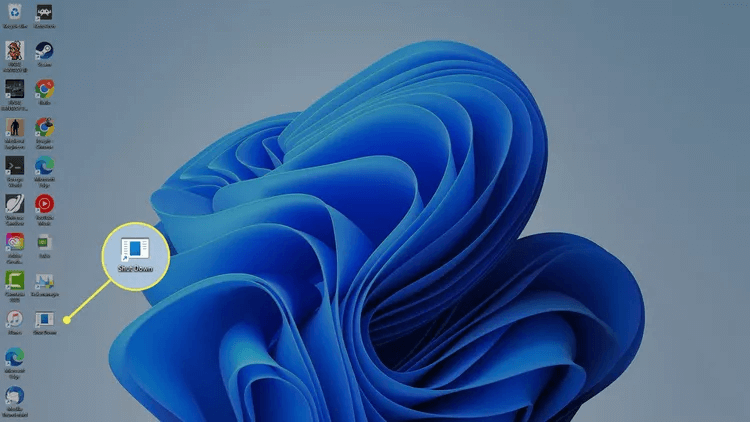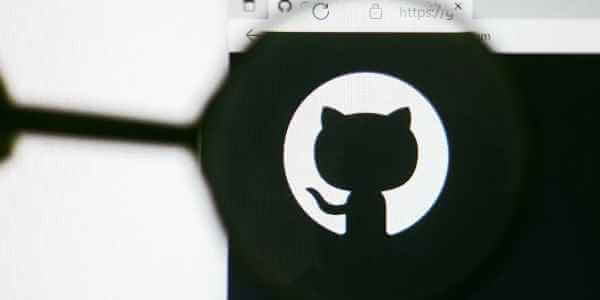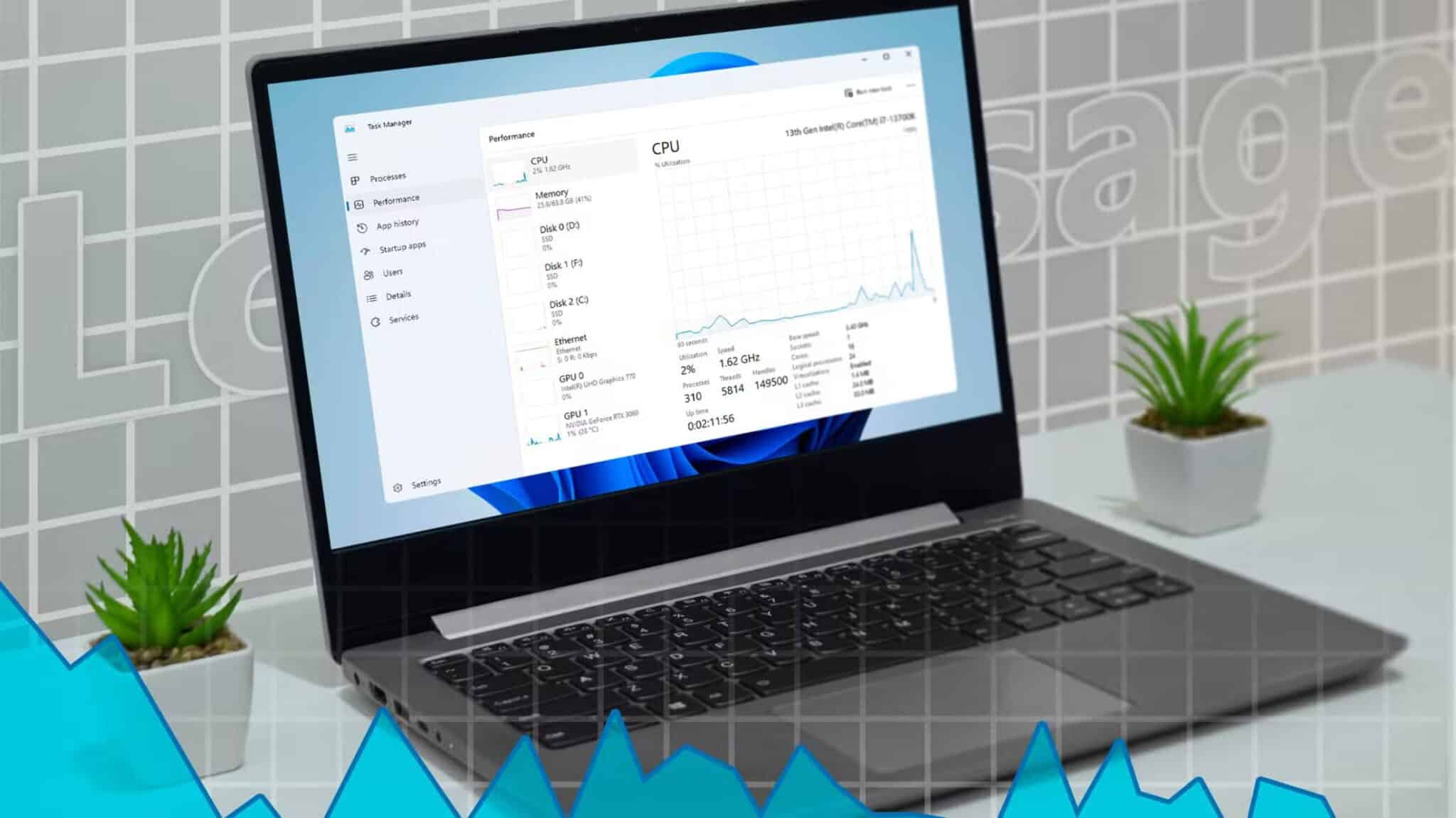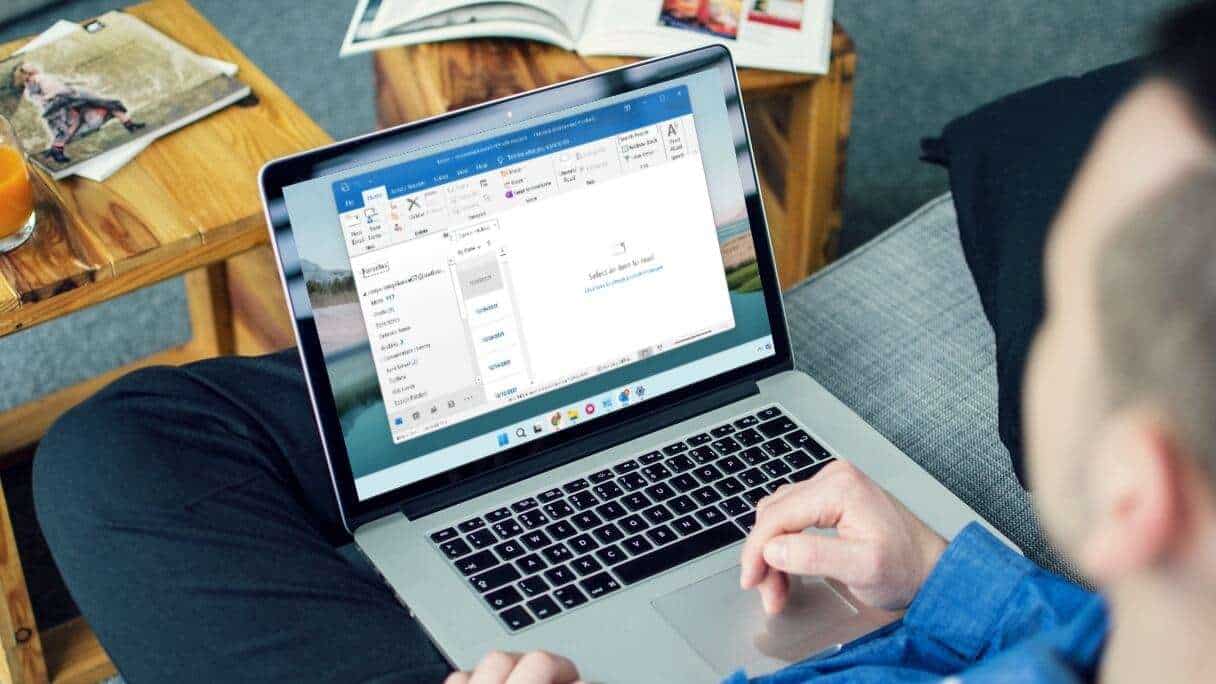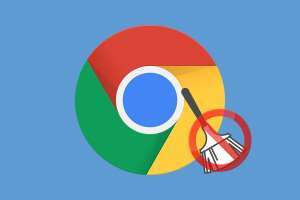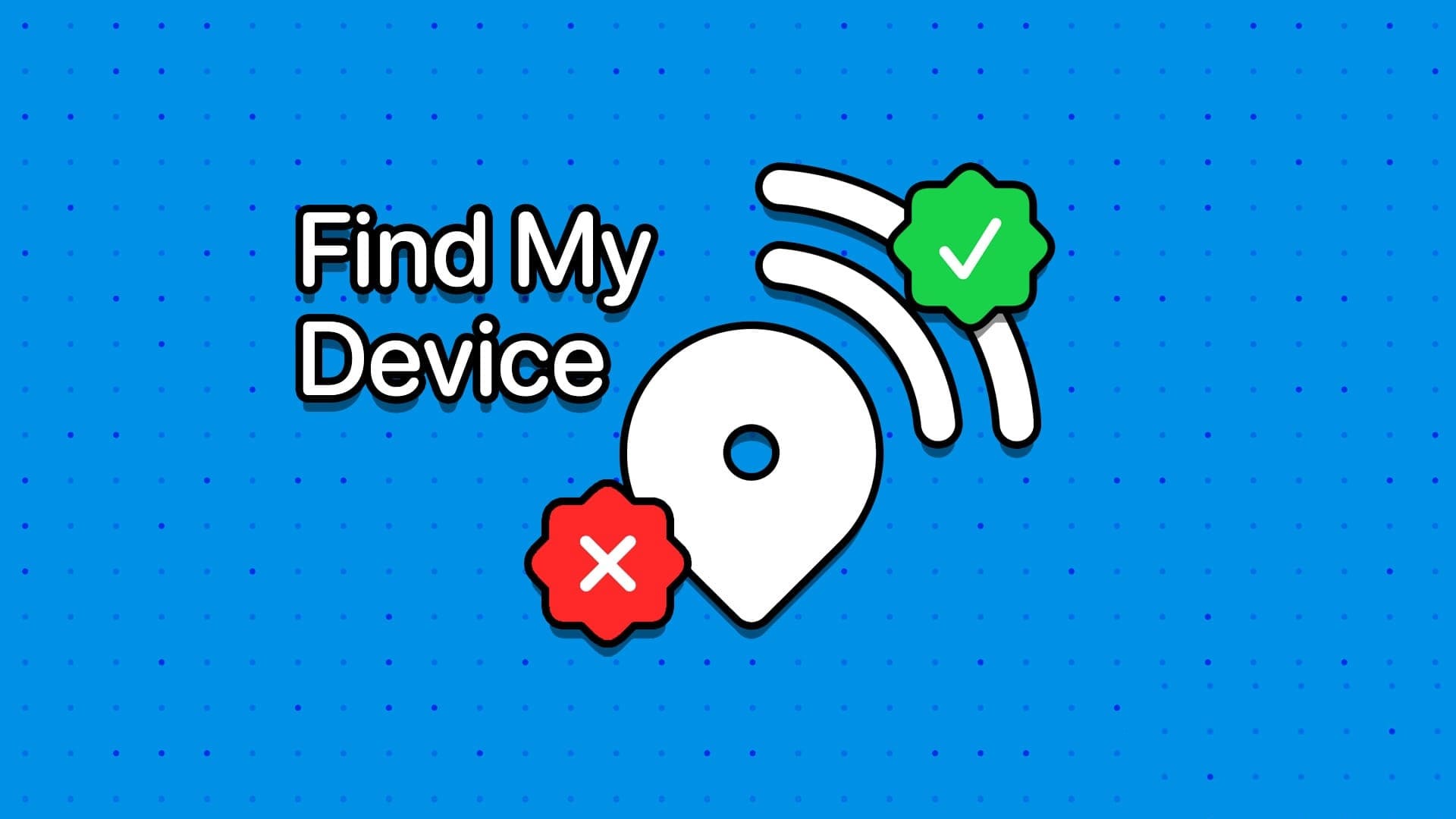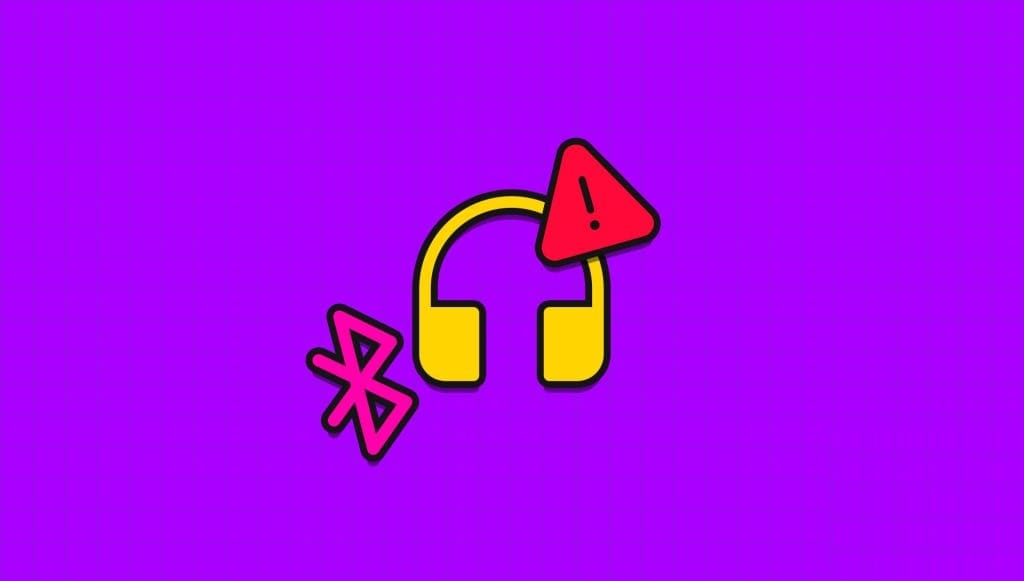ما الذي عليك معرفته:
- اضغط على زر الطاقة ، وحدد ابدأ> رمز الطاقة> إيقاف التشغيل ، أو اضغط على WIN + D> Alt + F4> إدخال.
- أدخل إيقاف التشغيل في موجه الأوامر أو Terminal أو PowerShell.
- لإنشاء اختصار ، انقر بزر الماوس الأيمن فوق سطح المكتب وحدد جديد> اختصار. اكتب shutdown / s / t 0 وحدد التالي.
تشرح هذه المقالة كيفية إيقاف تشغيل Windows 11. إذا لم تتمكن من إيقاف تشغيل Windows لسبب ما ، فهناك عدة طرق يمكنك تجربتها.
كيفية اغلاق Windows 11 باستخدام شريط المهام
الطريقة القياسية لإيقاف تشغيل Windows هي من قائمة Start (ابدأ):
- حدد Start (رمز Windows) في شريط المهام ، أو اضغط على مفتاح Windows على لوحة المفاتيح.
- حدد رمز الطاقة في الزاوية اليمنى السفلية من قائمة ابدأ.
- حدد إيقاف.
كيفية إيقاف تشغيل Windows 11 باستخدام لوحة المفاتيح
اختصار لوحة المفاتيح لإغلاق النوافذ هو Alt + F4 ، لكنه يعمل فقط من سطح المكتب.
- اضغط على مفتاح Windows + D لإظهار سطح المكتب الخاص بك.
- اضغط على مفتاح Alt + F4.
- عندما تظهر قائمة إيقاف التشغيل ، انقر فوق “موافق” أو اضغط على “إدخال” على لوحة المفاتيح.
هام: إذا كان لديك أي برامج مفتوحة ، فسيتم إغلاقها ، لذا تأكد من حفظ أي شيء تريده.
كيفية إيقاف تشغيل Windows 11 باستخدام Ctrl + Alt + Delete
إذا تم تجميد جهاز الكمبيوتر الخاص بك ، فيمكنك دائمًا استخدام Ctrl + Alt + Delete لإعادة تشغيل جهاز الكمبيوتر الخاص بك:
- اضغط مع الاستمرار على مفتاحي Ctrl و Alt معًا ، ثم اضغط على مفتاح Del.
- حدد رمز الطاقة في الزاوية اليمنى السفلية.
- حدد إيقاف.
إيقاف تشغيل Windows 11 من شاشة تسجيل الدخول
يمكنك إيقاف تشغيل جهاز الكمبيوتر الخاص بك بمجرد بدء تشغيله. من شاشة تسجيل الدخول ، حدد رمز الطاقة في الزاوية اليمنى السفلية ، ثم اختر إيقاف التشغيل.
إيقاف تشغيل Windows 11 باستخدام زر الطاقة
من الممكن إيقاف تشغيل جهاز الكمبيوتر الخاص بك باستخدام زر الطاقة. لا تحتاج إلى الضغط عليه ؛ فقط اضغط على زر التشغيل في جهاز الكمبيوتر الخاص بك.
إذا انتقل الكمبيوتر إلى وضع السكون بدلاً من إيقاف التشغيل ، فافتح لوحة التحكم وانتقل إلى الأجهزة والصوت> خيارات الطاقة ،> اختر ما يفعله زر الطاقة ، ثم اضبط عندما أضغط على زر الطاقة لإيقاف التشغيل. تأكد من القيام بذلك لكل من البطارية والتوصيل.
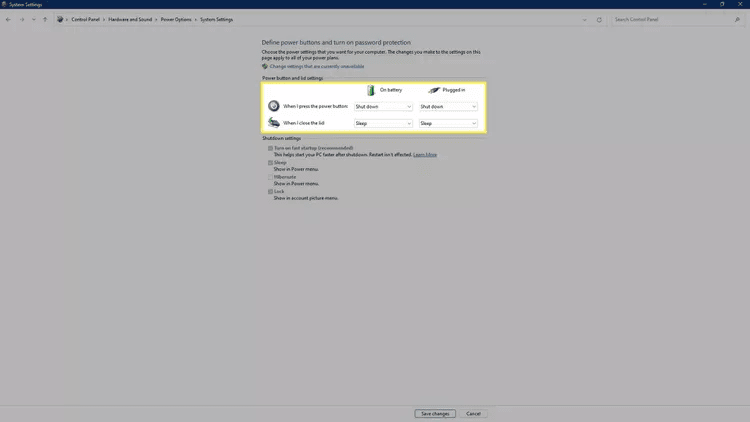
نصيحة: في خيارات الطاقة ، يمكنك أيضًا اختيار إيقاف تشغيل الكمبيوتر عند إغلاق الغطاء إذا كنت تستخدم جهاز كمبيوتر محمول.
إيقاف تشغيل Windows 11 باستخدام قائمة Power User
خيار آخر هو إيقاف تشغيل جهاز الكمبيوتر الخاص بك باستخدام قائمة مستخدم Windows Power. في شريط المهام ، انقر بزر الماوس الأيمن فوق ابدأ (رمز Windows) وحدد إيقاف التشغيل أو تسجيل الخروج> إيقاف التشغيل.
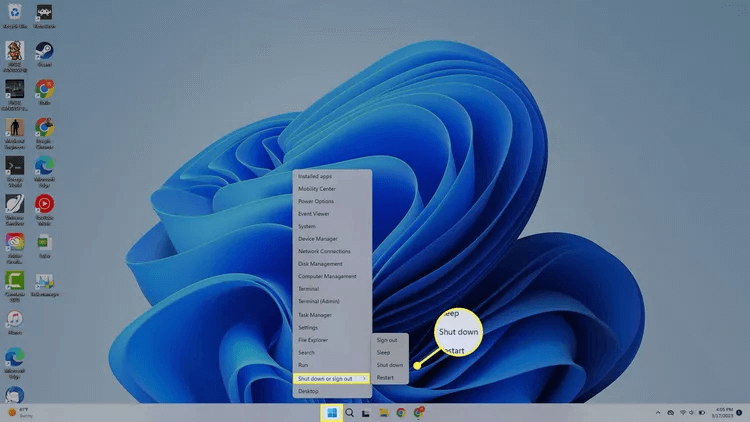
إيقاف تشغيل Windows 11 باستخدام أمر إيقاف التشغيل
يحتوي Windows على أمر إيقاف التشغيل الذي لا يقوم فقط بإيقاف تشغيل جهاز الكمبيوتر الخاص بك ولكن يمكن استخدامه أيضًا لاستكشاف أخطاء جهاز الكمبيوتر الخاص بك وإصلاحها إذا كنت تواجه مشكلات.
افتح موجه الأوامر أو Powershell أو Windows Terminal ، واكتب shutdown/s ، واضغط على Enter. سترى نافذة منبثقة تقول “أنت على وشك تسجيل الخروج”. سيتم إغلاق جهاز الكمبيوتر الخاص بك حتى إذا قمت بإغلاق النافذة المنبثقة.
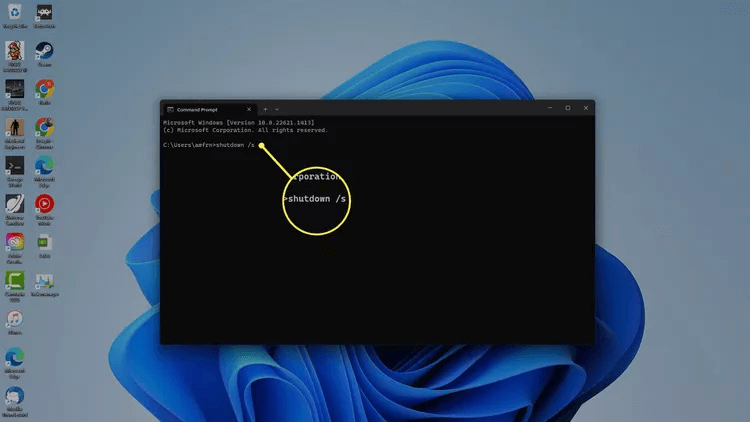
نصيحة: إذا كنت تريد إيقاف تشغيل جهاز الكمبيوتر الخاص بك على الفور دون انتظار ، فأدخل الأمر shutdown / s / t 0.
كيفية إنشاء اختصار على سطح المكتب لإيقاف تشغيل Windows 11
أخيرًا ، يمكنك إنشاء اختصار إيقاف التشغيل على سطح المكتب:
- انقر بزر الماوس الأيمن في أي مكان على سطح مكتب Windows 11 وحدد جديد> اختصار.
- في النافذة المنبثقة ، اكتب shutdown / s / t 0 ، ثم حدد التالي.
- سيُطلب منك تسمية الاختصار الخاص بك. أدخل Shut Down ، ثم حدد Finish.
- سيظهر اختصار إيقاف التشغيل على سطح مكتب Windows 11. حدده لإغلاق جهاز الكمبيوتر الخاص بك على الفور.
أسئلة شائعة:
س1: كيف يمكنني إعادة تشغيل جهاز الكمبيوتر؟
الجواب: Windows 11 و 10 و 8: انقر فوق رمز الطاقة من قائمة ابدأ لتحديد إعادة التشغيل. نظاما التشغيل Windows 7 و Vista: افتح السهم الصغير من قائمة “ابدأ” وحدد “إعادة التشغيل”.
س2: هل يجب علي اغلاق جهاز الكمبيوتر الخاص بي؟
الجواب: تدخل أجهزة الكمبيوتر الحديثة في وضع توفير الطاقة عند عدم استخدامها بعد فترة زمنية معينة ، ومن الجيد تمامًا السماح لها بالدخول في وضع “السكون” هذا. إنهم لا يستخدمون أي طاقة تقريبًا خلال هذا الوقت ، لذلك لن يكون هناك إهدار لإبقائهم في هذه الحالة. نوصي بإعادة تشغيل جهاز الكمبيوتر الخاص بك من وقت لآخر للتأكد من تثبيت التحديثات الأساسية. إذا كان لديك جهاز كمبيوتر مكتبي وتحتاج إلى نقله ، فيجب عليك إيقاف تشغيله قبل فصله.